- Att inte kunna logga in på Instagram kan vara frustrerande även efter att ha angett rätt inloggningsuppgifter.
- Felet kan bero på ett serveravbrott, appen är inte uppdaterad, det finns en korrupt cachefil som orsakar konflikt osv.
- Vi har förberett en lista med lösningar i den här guiden, som möjligen hjälper dig att åtgärda problemet med att inte logga in på Instagram.

Försök inte komma ihåg alla dina lösenord, du behöver bara ett för att hantera dem alla! Håll alla dina lösenord säkert på ett enda ställe och få tillgång till dem enkelt med denna dedikerade lösenordshanterare. Detta är vad den gör:
- Genererar starka slumpmässiga lösenord åt dig
- Synkronisera inloggningsdata mellan dina enheter
- Lagra dina lösenord och inloggningsdata i ett personligt krypterat valv
Autopilot för alla dina lösenord
Instagram har sakta tagit över Facebook som den mest använda sociala medieplattformen. Lättheten att använda och de olika sätten att dela dagliga aktiviteter är det som har lockat användare till Instagram.
Men Instagram är inte säkert från upplever problem eller stillestånd. När miljarder över hela världen hoppar in på plattformen för att dela sitt dagliga liv eller helt enkelt bläddra igenom deras flöde, kommer Instagram definitivt att lida av några få hicka.
Ett av de vanligaste problemen som Instagram-användare har rapporterat är att de inte kan logga in på Instagram. Det här problemet är så vanligt att Instagram själv har en supportsida dedikerad till detta problem.
Om du också är bland de användare som inte kan logga in på Instagram och letar efter lösningar för att fixa det, då har du hamnat på rätt plats.
För i den här guiden kommer vi att ge dig några av de bästa lösningarna som möjligen kan hjälpa dig att fixa det här problemet för gott.
Det finns ingen specifik anledning till varför du inte kan logga in på Instagram. Chansen är stor att det kan finnas ett internetproblem eller att Instagram-servrarna står inför ett avbrott.
Oavsett vad fallet kan vara kan du följa lösningarna som nämns i den här guiden och försöka åtgärda problemet. Låt oss kontrollera lösningarna en efter en.
Vad kan jag göra om jag inte kan logga in på Instagram?
Människor älskar att se vad deras favoritmänniskor eller -personligheter håller på med. Och det bästa stället att göra det på är Instagram.
Du hittar alla möjliga sorters innehåll på Instagram. Flera personer bläddrar helt enkelt igenom sitt flöde för underhållning, medan vissa följer utbildnings- eller faktasidor för att öka sina kunskaper, och då älskar andra bara att se vad som presenteras för dem på deras Instagram utfodra.
Föreställ dig att allt detta tar slut eftersom du inte kan logga in på ditt Instagram-konto. Det kan vara frustrerande och irriterande eftersom det inte finns någon specifik anledning till att detta fel dyker upp.
Nedan är några av de vanligaste anledningarna till att du inte kan logga in på Instagram.
- Du har angett fel eller gammalt användarnamn eller lösenord.
- Ditt konto kan blockeras eller inaktiveras på grund av överträdelser av villkor och villkor.
- Instagram-appen på din telefon är föråldrad.
- Instagram lider av ett nätverksavbrott.
- Autofyll användarnamn eller lösenord anger fel autentiseringsuppgifter.
- Du försöker logga in från en enhet som Instagram inte känner igen.
- Din telefons tid och datum är inte korrekt inställda.
Nu när du har förstått de olika anledningarna till varför du inte kan logga in på Instagram, låt oss kolla in hur du kan lösa problemet genom att ta itu med de ovan nämnda orsakerna.
Hur kan jag fixa att jag inte kan logga in på Instagram-användare som inte hittats problem?
1. Starta om enheten
- Tryck länge på strömknappen på din telefon.
- Välj alternativet Starta om.
- När telefonen har startats öppnar du Instagram och försöker logga in.
Ett av de bästa och mest effektiva sätten att åtgärda vanliga problem med appar på en smartphone är att helt enkelt starta om dem. Om du startar om din telefon får den ett rent blad för att ladda alla viktiga filer som kan ha missats under föregående session.
Du kan prova att starta om telefonen och sedan logga in på ditt Instagram-konto för att se om du får några inloggningsfel eller inte. Om så är fallet kan du gå vidare till nästa lösning.
2. Kontrollera om det finns serveravbrott

På senare tid har Instagram och de flesta metaägda appar, som Facebook, drabbats av serveravbrott, vilket utlöst flera problem och fel hos användaren.
Appar stöter på problem med serveravbrott när de går igenom en uppdatering, en ny funktion läggs till eller helt enkelt för att servern är överbelastad med förfrågningar.
För att bekräfta att Instagram-inloggningsproblemet inte orsakas av ett serveravbrott kan du hålla ett öga på Instagrams officiella Twitter hantera, eller så kan du använda dig av webbplatser som t.ex IsItDownRightNow eller Neddetektor att veta om statusen för Instagram-servrar.
3. Kontrollera din internetanslutning
Det är möjligt att Instagram på grund av den felaktiga internetanslutningen har svårigheter att kommunicera med sina officiella servrar.
Experttips: Vissa PC-problem är svåra att ta itu med, särskilt när det kommer till skadade arkiv eller saknade Windows-filer. Om du har problem med att åtgärda ett fel kan ditt system vara delvis trasigt. Vi rekommenderar att du installerar Restoro, ett verktyg som skannar din maskin och identifierar vad felet är.
Klicka här för att ladda ner och börja reparera.
Vi skulle råda dig att kontrollera din internetuppkoppling och använda webbplatser som t.ex Snabb eller Hastighets test för att testa om du får de optimala internethastigheterna enligt din dataplan. Om inte kan du kontakta din internetleverantör angående det.
4. Återställ lösenordet
Om du får ett felaktigt lösenordsfel kan du ha angett fel lösenord eller ett gammalt lösenord.
- Välj på Instagram-inloggningsskärmen Få hjälp med att logga in.
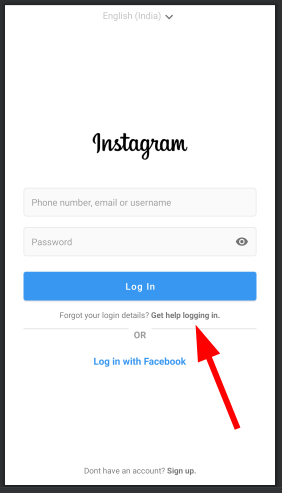
- Ange din Användarnamn, e-postadress, eller telefonnummer. Alternativt kan du också använda logga in med Facebook alternativ.
- Knacka Nästa och följ instruktionerna på skärmen för att återställa ditt lösenord.
- Efter återställning, gå tillbaka till inloggningssidan, ange användarnamnet och det nya lösenordet och kontrollera om detta åtgärdar felet eller inte.
5. Ange rätt användarnamn
Om du inte kan logga in på Instagram och får ett felaktigt användarnamnsfel, måste du se till att du anger användarnamnet korrekt. Inkludera inte @ symbol med ditt användarnamn.
Du kan kontrollera din e-post och leta efter det första Instagram-e-postmeddelandet som nämner ditt användarnamn. Slutligen kan du be din vän att besöka din profil och ta en skärmdump av din profils användarnamn.
6. Kontrollera datum och tid på din telefon
- Öppen inställningar.
- Scrolla ner och tryck på Allmän förvaltning.

- Välj Datum och tid.

- Slå på Automatiskt datum och tid och Automatisk tidszon alternativ.

Ovanstående steg visas för smartphonen Samsung Galaxy S22 Ultra. Men stegen eller menyalternativen på din telefon kan variera något, men du kommer att få en uppfattning.
Om datum och tid inte är korrekt inställda på din telefon kommer Instagram inte att kunna kommunicera med sina servrar på grund av att datum och tid inte matchar. Följ stegen och kontrollera datum och tid, försök sedan logga in för att se om detta löser problemet eller inte.
7. Rensa Instagram-appens cache
- Tryck länge på Instagram app-ikonen.
- Välj Appinformation (i) knapp.

- Knacka på Lagring.
- Slå Rensa cache knapp.

- Om det inte löser ditt problem, tryck på Radera data knapp. Om du rensar data loggas du ut från Instagram och din app kommer att bete sig som om den var nyinstallerad.
8. Uppdatera appen
- Öppen Google Play Butik.
- Tryck på din profilbild.
- Välj Hantera appar och enheter.
- Under Uppdateringar tillgängliga, tryck på Se detaljer alternativ.
- Uppdatera Instagram-appen om en ny uppdatering är tillgänglig.
Att hålla dina appar uppdaterade är mycket viktigt. För det första, om du inte uppdaterar apparna på din telefon, går du miste om nya funktioner.
För det andra, den senaste uppdateringen ger buggfixar, som kan hjälpa till att lösa de problem som du kan uppleva med den gamla versionen av appen. Så genom att följa stegen ovan kan du kontrollera om det löser problemet med att inte logga in på Instagram.
9. Använd webbplatsen
Om du fortfarande inte kan logga in på Instagram, när problemet är åtgärdat, föreslår vi att du använder webbplatsen.
Detta tjänar två syften. För det första kommer du att kunna använda Instagram utan några problem. För det andra hjälper det dig också att ta reda på om problemet är med Instagram-appen, din telefon eller något annat.
10. Kontakta Instagrams support
Det sista du kan göra, om ingen av de ovannämnda lösningarna hjälpte dig att fixa att du inte kan logga in på Instagram-problemet, är att kontakta Instagram-supporten.
Instagram har ett robust supportcenter och det kan hjälpa dig att ta itu med nästan alla problem som du kan stöta på på Instagram.
- 7 sätt att få Windows + Shift + S att fungera på Windows 11
- Hur man upptäcker en Windows Defender-orderbedrägeri [2022 Guide]
- 6 sätt att fixa TikTok-profilbilden om den inte ändras
Hur kan jag fixa andra Instagram-problem?
Tja, att ha problem med att logga in på Instagram är bara ett av de vanligaste felen som du kommer att stöta på. Noterbart finns det flera andra problem som du kan stöta på.
➡Vi är ledsna, men något gick fel Instagram-fel: Om du upplever Vi ber om ursäkt, något gick fel Instagram-fel, det kan bero på flera fel, serverfel eller en föråldrad app.
➡Instagram-inlägg delar inte till Facebook: Om du inte kan dela ditt Instagram-inlägg till Facebook kan du kontrollera om kontona är korrekt länkade, rensa cachen för båda apparna och göra mer som rekommenderas i guiden.
➡Ett okänt nätverksfel har inträffat på Instagram: Om det här felet uppstår kan du prova att kontrollera din internetanslutning eller andra felsökningsmetoder som nämns i guiden för att åtgärda problemet.
➡ Registrering på Instagram fel: Det här felet kan hindra dig från att skapa ett nytt konto på Instagram. Du kan följa vår dedikerade guide för att bli av med detta fel.
Låt oss veta i kommentarerna nedan vilken av de ovan nämnda lösningarna som hjälpte dig att fixa problemet med att inte logga in på Instagram. Om du har någon annan lösning som fick jobbet gjort åt dig, dela det gärna med oss i kommentarsfältet nedan.
 Har du fortfarande problem?Fixa dem med det här verktyget:
Har du fortfarande problem?Fixa dem med det här verktyget:
- Ladda ner detta PC Repair Tool betygsatt Bra på TrustPilot.com (nedladdningen börjar på denna sida).
- Klick Starta skanning för att hitta Windows-problem som kan orsaka PC-problem.
- Klick Reparera allt för att åtgärda problem med patenterad teknik (Exklusiv rabatt för våra läsare).
Restoro har laddats ner av 0 läsare denna månad.
![Cómo Arreglar una Tarjeta Gráfica NVIDIA no Detectada [Windows 11]](/f/28a35cec3321150c6f122a524fb40f5a.jpg?width=300&height=460)
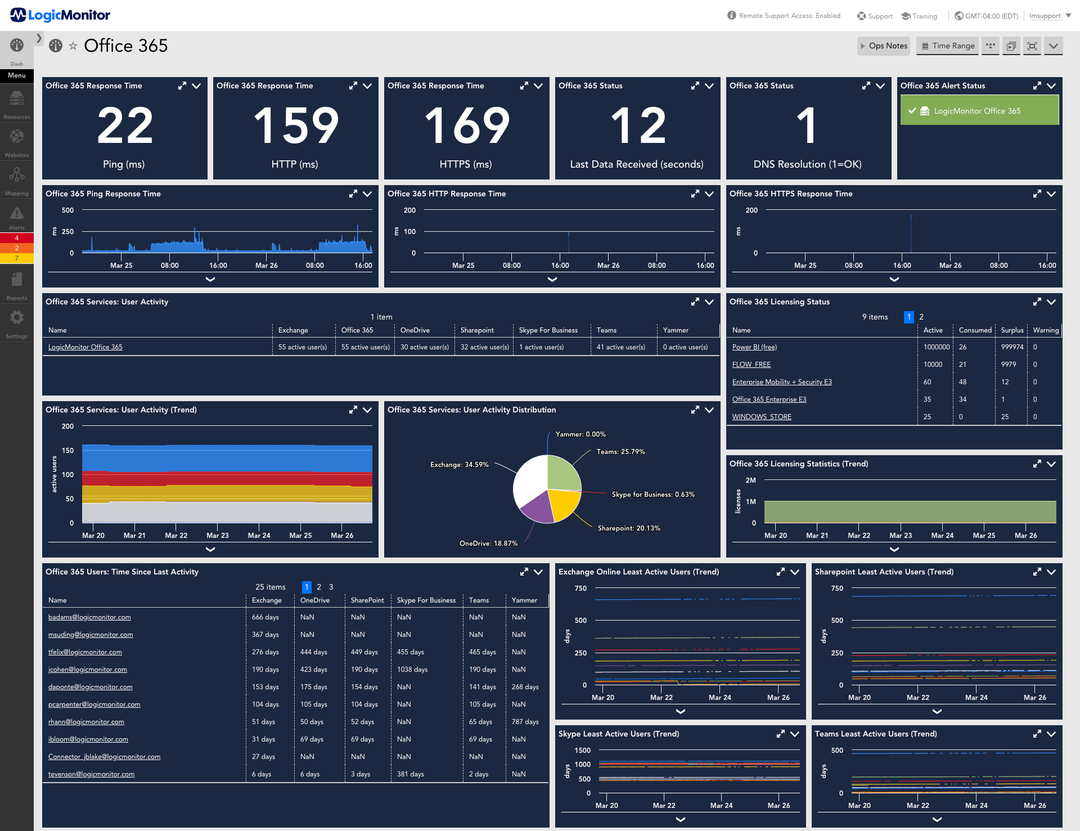
![Cómo Ver Brasil vs Suiza en Vivo Gratis [Catar 2022]](/f/7725d9957b385127c058f747e3717d22.png?width=300&height=460)